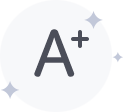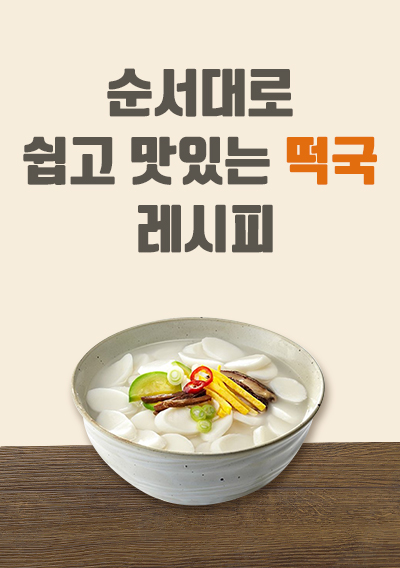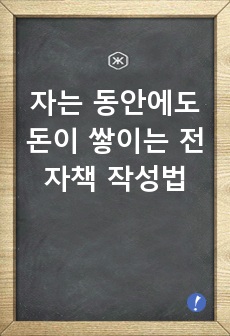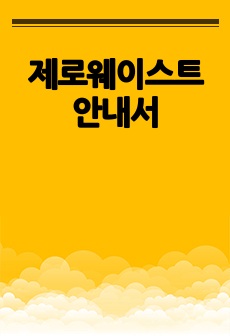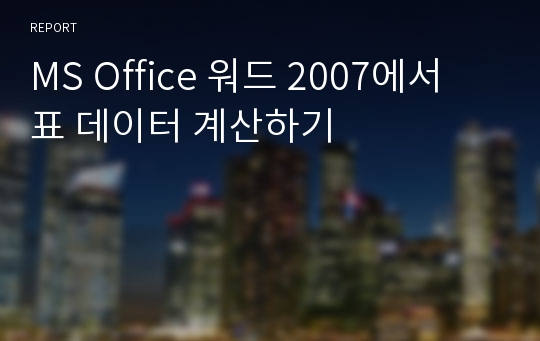MS Office 워드 2007에서 표 데이터 계산하기
*영*
다운로드
장바구니
소개글
MS 워드 2007은 전 세계에서 가장 많이 사용되는 문서작성용 S/W입니다. MS 워드는 문서작성과 관련한 편리하고 다양한 기능을 가지고 있으며, 특히 Microsoft Office제품군의 다른 S/W(엑셀, 파워포인트 등)와 뛰어난 호환기능을 보유하고 있어 많은 사람들로부터 사랑을 받고 있습니다.MS 워드 2007의 기능 중에는 워드에서 작성된 표 데이터에 대하여 간단한 계산을 수행할 수 있는 기능이 있습니다. 많이 사용되지는 않지만 알고 있으면 상황에 따라 아주 요긴하게 사용할 수 있는 기능입니다. 사실 표 데이터 계산 기능은 MS office제품군에 포함되어 있는 엑셀(Excel)이 가진 주 기능입니다. 따라서 MS 워드2007에서 일부러 표 데이터 계산을 할 필요가 있을까라는 의구심이 들 수 있습니다. 분명 엑셀에서 표 계산하는 것이 훨씬 쉽고 편리합니다. 그러나 MS 워드에서 문서를 작성하다 보면 표를 작성하고 여기에 각종 내용과 서식을 적용한 후, 표의 일부 셀에 있는 숫자를 가지고 계산해야 할 경우가 종종 발생합니다. 간단한 계산을 위하여 워드에서 작성한 표를 엑셀에서 다시 작성하고 별도로 계산하기에는 무리가 따릅니다. 이러한 경우에 MS 워드의 표 데이터 계산기능을 이용하면 매우 편리합니다.
MS 워드에서의 표 데이터 계산 기능은 간단한 계산에만 사용하는 것이 좋습니다.(실제 제공하는 함수나 기능도 매우 제한적이며 적용방법도 불편한 편입니다. 대량의 전문적인 계산은 엑셀과 같은 전문 계산용S/W를 이용하는 것이 바람직합니다.)
그러면 이제부터 숫자 데이터가 포함된 실제 표를 작성하고 여기에 함수와 수식을 적용하여 표 데이터 계산을 해보겠습니다.
목차
1.MS 워드 2007에서 표 데이터 계산하기 개요2.데이터 계산용 표 만들기
3.표 데이터 계산하기
3.1 함수와 수식 작성 방법
3.2 합계 구하기
3.3 평균 구하기
3.4 최대값 구하기
3.5 최소값 구하기
3.6 학생수 구하기
3.7 책갈피 이름을 이용하여 곱셈하기
본문내용
MS 워드에서 표 데이터 계산을 위해 함수와 수식을 작성하는 방법은 기본적으로 Excel에서의 함수, 수식 작성방법과 유사합니다.1. 수식은 등호(=)로 시작하며 수식에 함수를 적용할 경우 “=SUM(인수, 인수….)”의 구조로 사용합니다.
2. MS 워드 2007에서 사용할 수 있는 함수는 SUM(합계), AVERAGE(평균), MAX(최대값), MIN(최소값), MOD(나머지), COUNT(셀의 개수), PRODUCT(곱), ABS(절대값), ROUND(반올림) 등과 일부 논리연산자(IF, TRUE, FALSE)이며 Excel과 비교하면 매우 제한적입니다. 만약 이것 이상의 함수나 수식을 이용해야 한다면 Excel과 같은 전문S/W를 이용하는 것이 바람직합니다.
3. 각 함수나 수식에서 인수를 적용하는 방법은 Excel에서 함수에 인수를 적용하는 방식과 동일하며 인수로 문자와 셀 주소, 실제숫자 등을 사용합니다
4. 인수에 사용할 수 있는 문자로는 ABOVE(위쪽데이터), BELOW(아래쪽 데이터), LEFT(왼쪽 데이터), RIGHT(오른쪽 데이터) 등이 있으며 함수의 인수부분에 이들을 입력하여 표 데이터를 계산할 수 있습니다. (예: =SUM(LEFT) => 왼쪽에 있는 숫자 데이터 전체의 합) 그런데 이런 문자를 함수의 인수로 사용할 경우에 각 인수범위 중간에 숫자가 아닌 문자, 공란, 식 등이 포함되어 있으면 예기치 못한 오류가 발생할 수 있습니다. 따라서 문자보다는 아래에서 설명하는 셀 주소 형식으로 인수를 지정하면 중간에 다른 형식의 문자가 있어도 자동 처리되므로 안전합니다. 그리고 만약 문자 인수를 사용해야 한다면 인수 범위 안에 숫자만 있는지 반드시 확인 후 사용하시기 바랍니다.
5. 인수를 문자로 표시하는 또 하나의 방법으로 책갈피 이름을 이용하는 방법이 있습니다. MS 워드의 [삽입]-[링크]-[책갈피] 기능에서 특정 데이터에 이름을 부여하여 책갈피로 등록해 놓으면 셀 주소가 아닌 책갈피 이름을 인수로 사용할 수 있습니다. (예: =SUM(수학점수, 과학점수))
6. 인수에 셀 주소를 사용할 수 있습니다. 왼쪽 표와 같이 표의 열에 A, B, C, D,…..를 부여하고 행에 1, 2, 3, 4, …… 를 부여하여 A1, B1과 같이 참조주소를 지정하고 이를 사용할 수 있습니다. (예: =SUM(A2:C2), C3) =>A2, B2, C2와 C3셀의 값에 대한 합)